cdr请柬设计制作教程,教你卡通欧式结婚请柬封面制作方法
CorelDRAW软件作为三大平面设计软件之一,有着非常强大的功能优势,不管是矢量绘图,排版设计,还是包装设计的制作,它都能够帮助你实现你的创意灵感,想要学习好cdr软件,实例的操作和掌握无疑会让你突飞猛进,为了帮助广大新人学习cdr,品索为大家分享cdr请柬设计制作教程,教你卡通欧式结婚请柬封面制作方法。
为大家带来cdr官网教程,CorelDRAW X7请柬设计制作案例,关于卡通欧式结婚请柬封面的简单制作方法,会涉及素材元素的使用,并运用绘图、复制、大小和对齐等工具快速制作请柬封面,从而让您进一步掌握对象的处理与操作。
第一步:编辑填充操作
在工具箱中单击“交互式填充工具”,在属性栏上点击“编辑填充,”在弹出的“编辑填充”选择均匀填充,单击“模型”选项卡,选择颜色模式“CMYK”,设置颜色值为(C:25、M:22、Y:34、K:0),单击“确定”按钮。
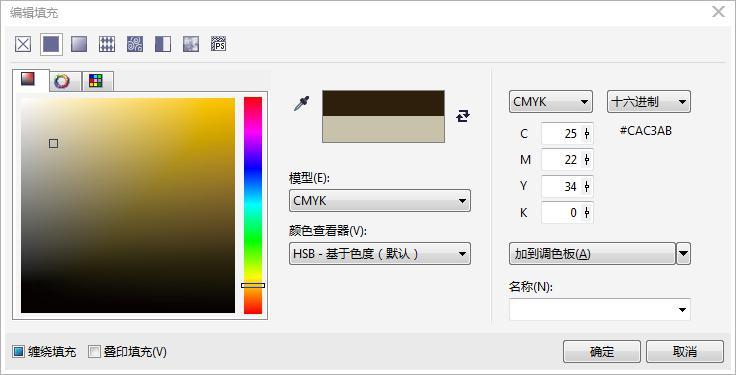
第二步:绘制矩形,填充操作
在工具箱中单击“矩形工具”,在页面上绘制一个矩形,内部会被填充了上一步骤设置的颜色,效果如图:
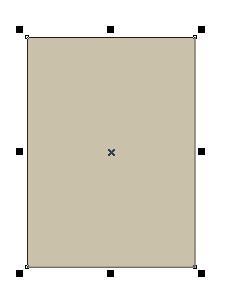
第三步:贝塞尔工具绘制形
在工具箱中单击“贝塞尔工具”,绘制蛋糕形状封闭的曲线轮廓,利用“形状工具”调整到自己想象中的形状,并单击右侧调色板中的白色颜色块,右击调色板最上面的方块,去掉轮廓线。
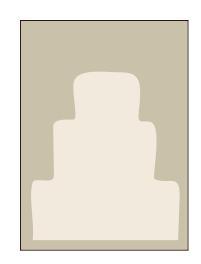
第四步:继续使用贝塞尔工具
使用“贝塞尔工具”绘制直线和曲线。
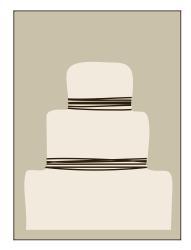
第五步:导入素材文件
打开事先准备好的素材元素文件,使用“选择工具”选择人偶对象后,按组合键Ctrl+C将对象复制,并关闭人偶素材文件,在绘图页面按Ctrl+V将对象粘贴到文件中。
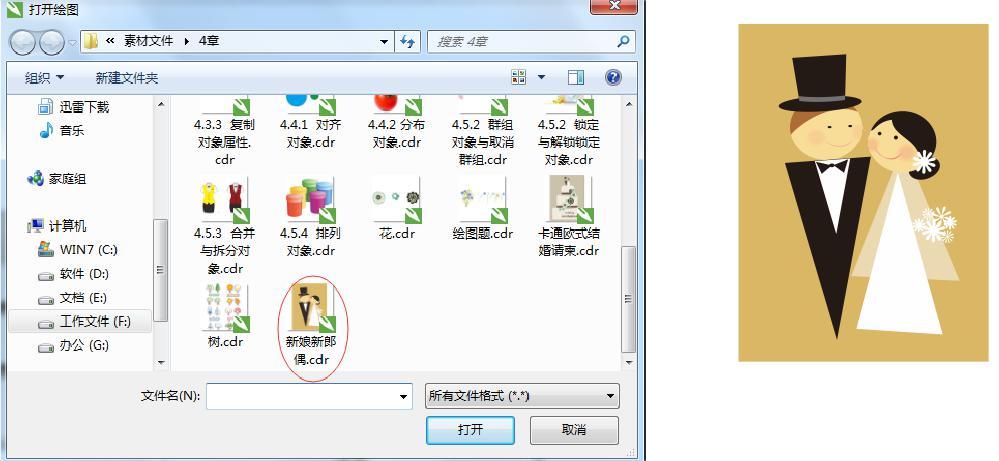
第六步:调整人偶图形素材
使用“选择工具”选择人偶图形对象后,在对象上按下鼠标左键并拖动人偶图形至蛋糕图形顶端,拖动对象四周任意一个控制点,调整大小,效果如图:
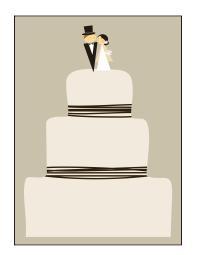
第七步:调整花元素
采用同样的方法,将花元素复制并粘贴到当前绘图页面,并调整大小和位置,效果如图:
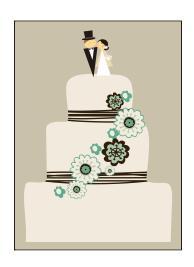
第八步:添加文本
在工具箱中单击“文本工具”,在属性栏中设置文字大小和字体,在页面上单击并输入文字。在工具箱中单击“选择工具”,单击一个文字对象,按住Shift键不放,单击另一个文字对象,执行“排列”>“对齐和分布”>“垂直居中对齐”命令,居中效果如图,卡通欧式结婚请柬封面就简单设计完成了。
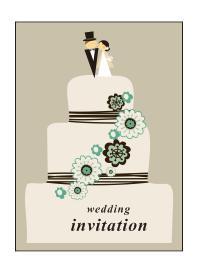
来源:CorelDRAW中文官网
猜你喜欢
![]()